Hantera prognosperioder
En prognosperiod är en tidsperiod för vilken du vill göra en prognos för försäljningen. I en prognosperiod definieras prognosperiodens startdatum och slutdatum samt antalet veckor i perioden. Du kan skapa flera prognosperioder för en prognos. Du kan till exempel skapa en prognosperiod för varje kvartal i året.
Viktigt!
Innan du lägger till och schemalägger prognosperioder bör du granska följande information:
Varje prognoskonfiguration kan ha flera prognosperioder med olika periodtyper. Du kan till exempel lägga till en kvartalsprognos för de första sex månaderna av räkenskapsår och en månadsprognos för det resterande halvåret. Mer sådana regler finns i Regler för prognosperioder
Du kan ha olika periodtyper för samma period om du vill spåra teamets prognos med flera intervaller. Mot slutet av kvartalet kanske du till exempel vill följa upp teamets prognos varje vecka, utöver månadsprognosen. Du kan till exempel ha en månadsprognos för september månad och en veckoprognos för samma månad. Du kan dock inte lägga till dubblettperioder med samma återkommande och period.
Du kan lägga till prognosperioder i arkiverade prognoser och återaktivera prognosen.
Lägg till prognosperioder
Du kan lägga till prognosperioder när du definierar prognoskonfigurationen eller när du har aktiverat prognosen. Om du lägger till en ny period efter det att prognosen har aktiverats måste du återaktivera prognosen för den nya perioden för att den ska få effekt.
Öppna sidan prognoskonfiguration i Appinställningar.
Öppna den prognoskonfiguration som du vill redigera.
I steget Allmänt för prognoskonfigurationen bläddrar du ned till avsnitt Schemaläggning,
I listrutan Schemaläggningsformat, välj en kalendermall som motsvarar antalet och grupperingen av räkenskapsperioder i din organisations kalender. Läs mer om tillgängliga schemaläggningsformat. Välj till exempel Gregoriansk om din organisation använder den mest använda gregorianska kalendern med 12 veckor per kvartal.
Använd informationen i följande tabell om du vill fylla i återstående fält i det här avsnittet:
Fält Beskrivning Exempelscenario Periodens startdatum Välj startdatum för prognosperiodens början. Det här datumet kan vara datumet när räkenskapsår startar. För Sänd kalendermallen kan detta värde inte ändras eftersom detta värde redan finns till den första måndagen som innehåller 1 januari. Välj 1 juli om organisationens räkenskapsår startar den 1 juli. Därefter kan du skapa prognoser för perioden från 1 juli till 30 juni följande år. Om du vill följa upp teamets prognos några veckor före organisationens räkenskapsår anger du startdatum till några veckor före räkenskapsår startdatum. Prognosperiod Välj frekvensen för prognosen. Ange om du vill ha en prognos per vecka, månad, kvartal eller år. Prognosperioden avgör om prognosen är granularitet och återkommande. Välj Månad om du vill skapa en prognos för varje månad. Räkenskapsår Välj räkenskapsår till prognosen. Välj FY2023 om du skapar en prognos för räkenskapsår 2023. Starta prognosen Välj exakt vecka, månad, kvartal eller år för prognosperioden. Om du har valt Månadsvis som prognosperioden och du vill starta din prognos från och med juli väljer du Juli som startmånad. Antal perioder Ange antalet prognosperioder som ska skapas. Prognosperioder kan endast sträcka sig över ett år. Om du har valt månadsvis prognos och valt Juli som startmånad och antalet perioder som 6 konfigureras sex prognosperioder för perioden från juli till december. När du väljer Lägg till period läggs en prognos för varje månad till i tabellen till höger. Starta den här prognosen på räkenskapens startmånad Gäller endast för månadsvisa prognoser. När du aktiverar alternativet baseras periodnamnet på periodens startdatum. I annat fall baseras den på periodens slutdatum. För en månatlig period som är inställd på 15 juli 2023 anges periodnamnet som FY2023 juli om det här alternativet är aktiverat. Om den är avstängd anges periodnamnet som FY2023 augusti. Välj Lägg till period om du vill lägga till prognosperioderna i tabellen till höger.
Upprepa steg 4 till 6 om du vill lägga till fler prognosperioder.
Ordna om prognosperioder
Som standard ordnas prognosperioder i ordning från prognosens startdatum på sidan Prognoser. Du kan ordna om prognosperioderna enligt din organisations krav.
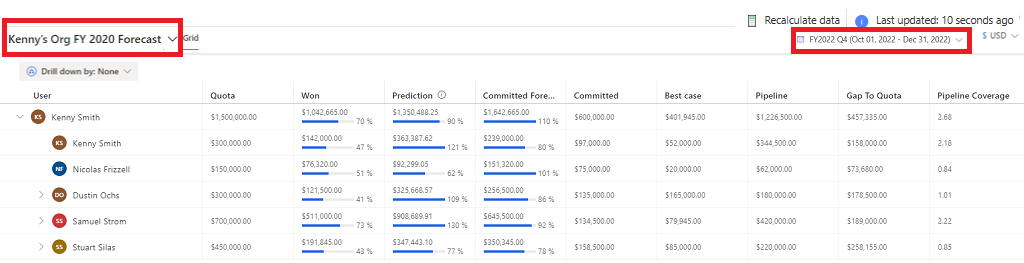
I steget Allmänt i prognoskonfigurationen bläddrar du nedåt till avsnittet Schemaläggning och drar sedan och släpper prognosperioderna för att ändra ordningen på dem.
Spara ändringarna.
Öppna prognossidan för att se till att prognosperioderna är ordnade enligt dina behov.
Visa beräkningsstatus för prognosen
Kolumnen Status i tabellen Perioder för den här prognosen anger status för beräkningen av prognosvärdet.

Status kan vara Ny, Köad, Pågår, Slutförd eller Misslyckad.
- Status anges som Ny tills du aktiverar prognosen.
- När du har aktiverat prognosen ändras den till Köad
- När beräkningen har startat ändras den till Pågående.
- När prognosvärdet beräknas ändras det till Slutförd.
- Om beräkningen av prognosvärdet misslyckas ändras status till Misslyckades.
När du har aktiverat prognosen kontrollerar du statusen för perioderna i tabellen Perioder för den här prognosen innan du visar prognosen.
Feedback
Kommer snart: Under hela 2024 kommer vi att fasa ut GitHub-problem som feedbackmekanism för innehåll och ersätta det med ett nytt feedbacksystem. Mer information finns i: https://aka.ms/ContentUserFeedback.
Skicka och visa feedback för